귀사는 각기 다른 위치에서 운영 체제를 실행하는 여러 서버를 운영하고 있습니까? 걱정하지 마세요. 가상화가 문제를 해결해줄 것입니다. 가상화를 통해 한 대의 물리적인 기계에서 여러 운영 체제를 실행할 수 있으며, 가장 일반적인 두 가지 플랫폼인 VMware와 Hyper-V를 선택할 수 있습니다.
이 자습서에서는 두 가지 다른 가상화 기술과 그 사용 사례를 탐색하고 비교해보겠습니다.
준비되셨나요? 그러면 가상화를 시작해보세요!
사전 준비 사항
이 자습서는 실습을 위해 다음을 필요로 합니다:
- A computer running Windows Operating System with Hyper-V enabled – This tutorial uses Windows 10 Pro v21H2 build 19044.1889.
- VMware Workstation 설치 – 이 자습서에서는 VMware Workstation 16 Pro v16.2.4 build 20089737을 사용합니다.
- A Virtual Machine guest OS ISO image – This tutorial uses a Linux Mint ISO image.
VMware Workstation 탐색하기
VMware 가상화 기술은 x86 아키텍처에서 실행되는 ESX/ESXi라는 베어 메탈 하이퍼바이저(Type 1/Bare Metal hypervisor)를 기반으로 합니다. 가상화 플랫폼인 VMware과 같은 솔루션은 컴퓨터 하드웨어 상에서 여러 가상 인스턴스를 시뮬레이션하여 시스템의 기본 리소스를 완전히 활용할 수 있게 해줍니다.
VMware은 Windows, Linux, Unix 및 macOS 운영 체제를 지원합니다. 그리고 VMware Workstation의 작동 방식을 더 잘 이해하기 위해 다음 섹션에서 관리할 수 있는 VM을 생성하는 것부터 시작하세요.
VMware Workstation에서 VM 생성하기
VMware의 기능에 뛰어들기 전에 가상화 플랫폼에서 작업할 때 관리할 VM이 필요합니다. 아직 만들지 않았다면 VMware을 사용하여 몇 번의 클릭으로 VM을 만들 수 있습니다.
새 VM 생성 및 설정하려면:
1. Windows 컴퓨터에서 VMware Workstation 16 Pro 애플리케이션을 실행합니다.
2. 그 다음 File 메뉴(Ctrl+N)를 클릭하고 New Virtual Machine을 선택합니다(또는 Home 탭에서 New Virtual Machine을 만듭니다). 가상 머신 마법사가 나타납니다(단계 삼), 여기서 VM을 구성할 수 있습니다.
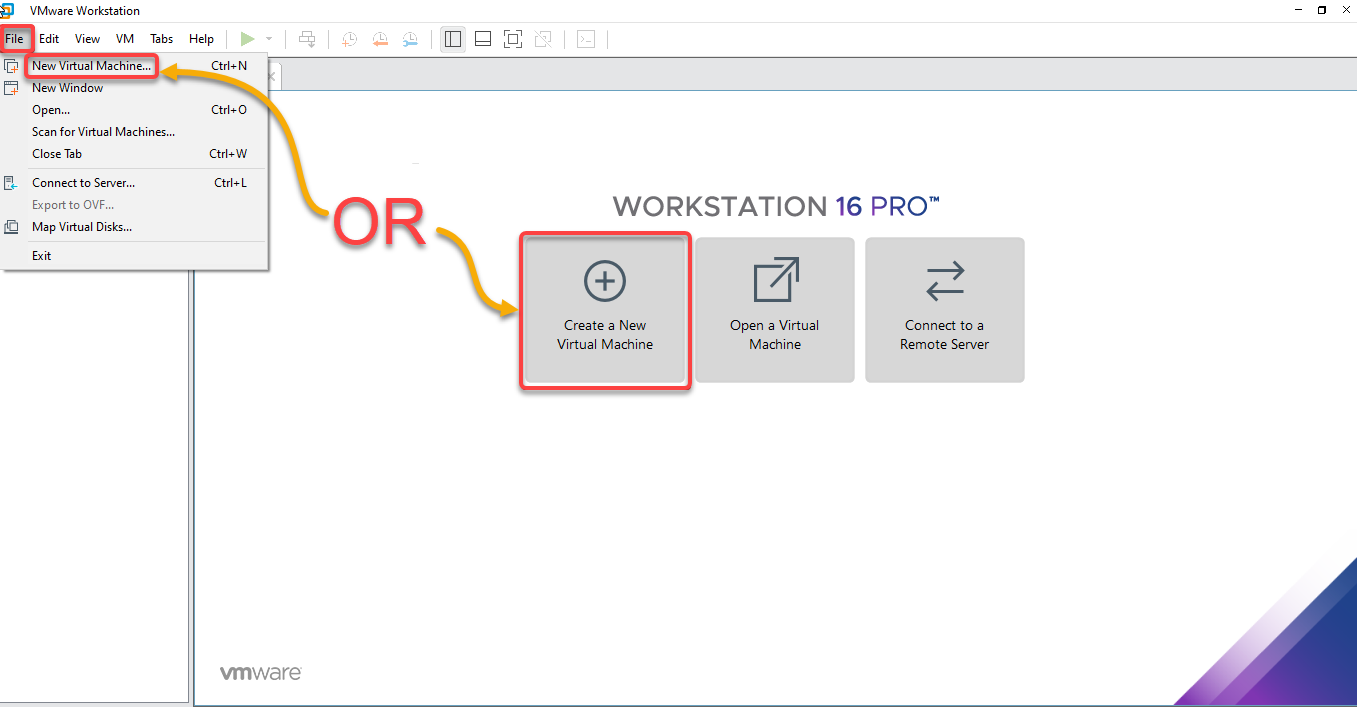
3. 마법사에서 VM의 구성 유형을 선택합니다. 그러나 이 튜토리얼에서는 간단함을 위해 Typical을 선택하고 계속을 클릭합니다.
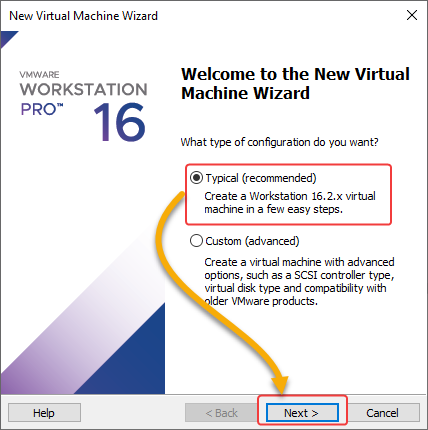
4. 이제 Installer 디스크 이미지 파일(iso) 옵션을 선택하고 ISO 이미지를 설치할 파일을 찾아서 Next를 클릭합니다.
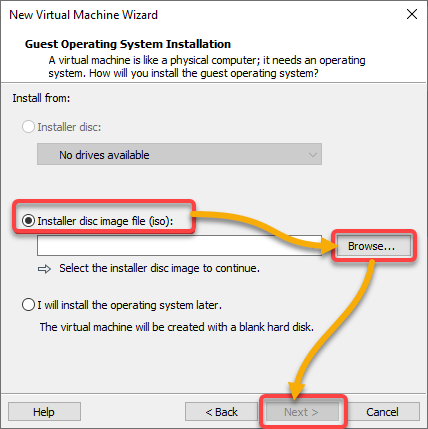
5. Linux를 게스트 OS로 선택하고 계속하려면
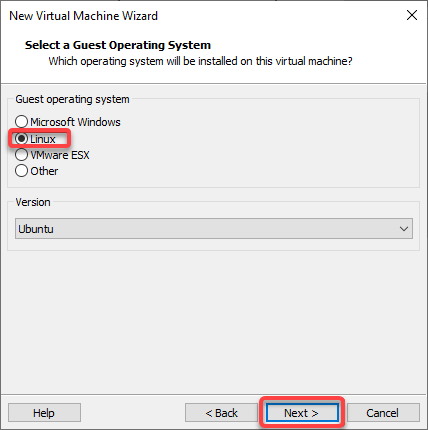
를 클릭하세요.
- 6. 그다음, 다음과 같이 가상 디스크를 구성하세요: 필드에 가상 하드 디스크 (VHD)의 권장 크기 (또는 더 큰 크기)를 입력하세요.
- 더 쉬운 다른 컴퓨터로 VM 이동을 위해 가상 디스크를 여러 파일로 분할 옵션을 선택하세요.
- 다음을 클릭하여 계속하세요.
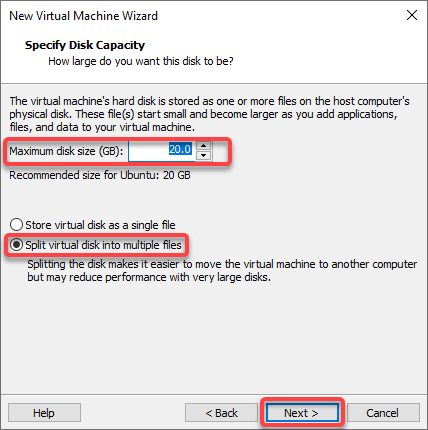
7. 마지막으로, VM 설정을 완료하려면 완료를 클릭하세요.

VM 시작 및 종료
VM을 만들었지만 여전히 VM을 시작하여 작동 여부를 확인하고 나중에 완전히 종료해야 합니다.
왼쪽 패널에서 VM을 선택하고 VM 메뉴에서 → 전원을 클릭하고 시작하려면 게스트(Ctrl+B) 또는 전원을 켜려면 전원을 선택하세요.
어떤 변경이나 작업을 수행하기 전에 항상 VM을 선택하세요.
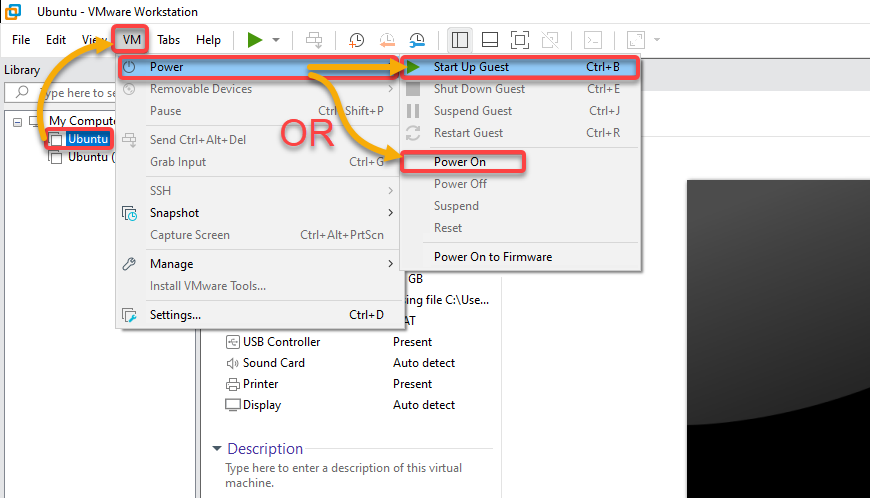
성공하면 아래에 표시된 대로 VM에서 OS가 시작됩니다.
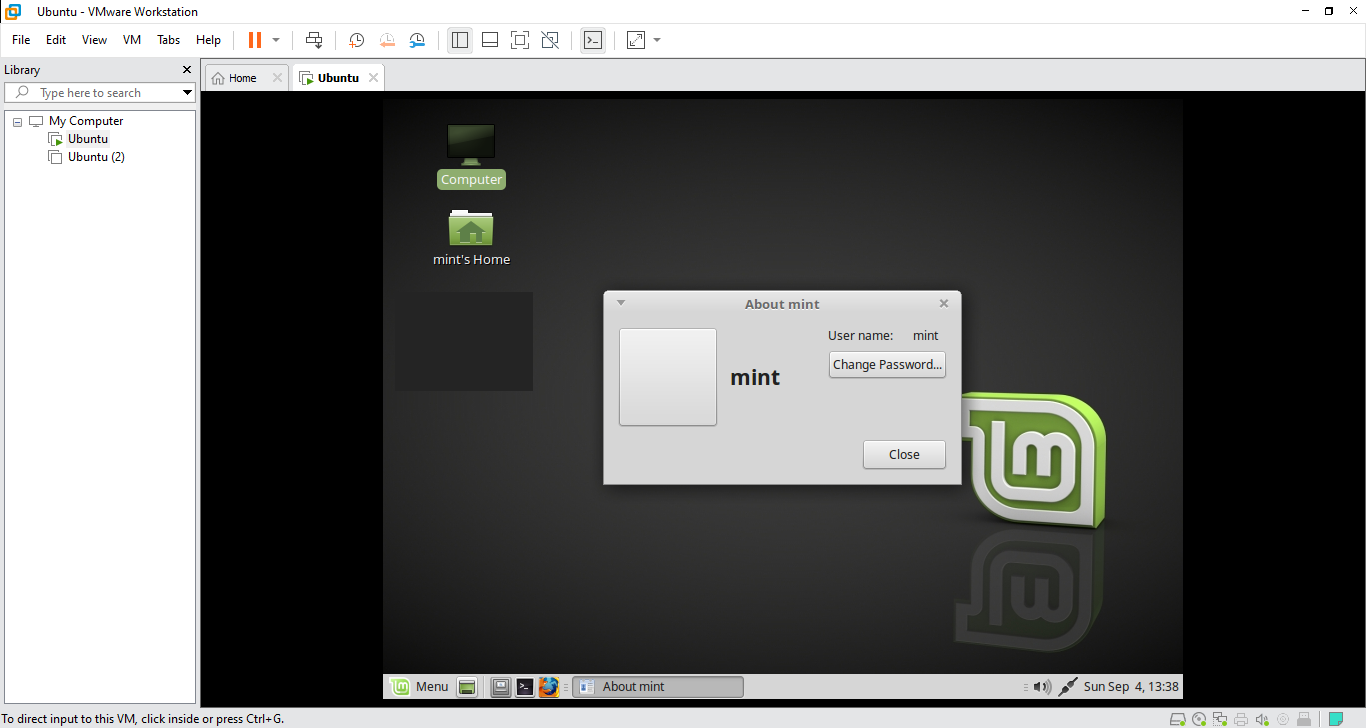
VM의 BIOS 설정을 살펴볼 계획이 있다면 아래에 표시된 대로 BIOS에 액세스하려면 전원을 켜는 대신 펌웨어로 전원을 선택하세요.

이제 VM 메뉴 → 전원을 클릭하고 다음 중 하나를 선택하세요:
- 전원 끄기 – 진행 중인 작업을 고려하지 않고 VM을 강제로 종료합니다.
- 게스트 종료 (Ctrl+E) – 게스트 OS에 종료 신호를 보냅니다.

VM 네트워크 구성
VMware에서 처음 가상 머신을 생성하고 시작했으며 정상적으로 작동하는 것을 확인했습니다. 그러나 여전히 VM의 네트워크 연결이 원활한지 확인해야합니다.
VM의 네트워크를 구성하려면 다음 단계를 수행하십시오:
1. VM을 선택하고 가상 머신 편집을 클릭하여 가상 머신 설정 창 (단계 2)을 엽니다.
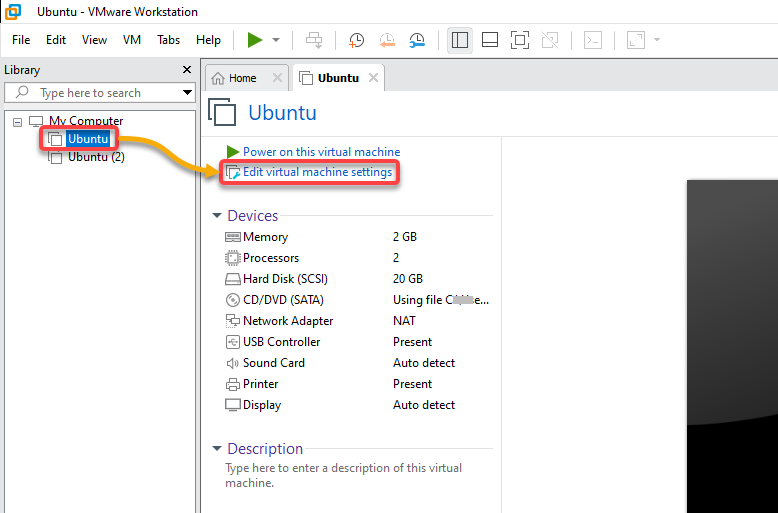
2. 다음으로, 네트워크 어댑터 (왼쪽 패널)를 선택하고 고급을 클릭하여 VM의 대역폭 사용량을 줄입니다.

3. 이제 팝업 창에서 들어오는 대역폭과 나가는 대역폭을 설정하십시오.
설정을 완료하면 네트워크 어댑터 고급 설정 및 가상 머신 설정 창을 닫으려면 확인을 클릭하십시오.

VM 일시 중지 및 재개
아마도 컴퓨터에서 떠나지만 아직 종료하고 싶지 않은 경우 VM을 일시 중지하는 것이 좋습니다. 일시 중지 작업은 VM 디스크 파일 디렉토리에 .vmss 또는 .vmem 파일을 생성합니다.
일시 중지 상태 파일을 사용하면 VM을 일시 중지하기 전에 변경되지 않은 상태로 실행 중인 응용 프로그램을 재개할 수 있습니다.
VM 메뉴 → 전원을 클릭하고 다음 중 하나를 선택하여 VM을 일시 중지하십시오:
- 일시 중지 – VM을 일시 중지하고 네트워크에 연결된 상태로 유지합니다.
- 게스트 일시 중지 (Ctrl+J) – VM을 일시 중지하고 네트워크에서 연결을 해제합니다.
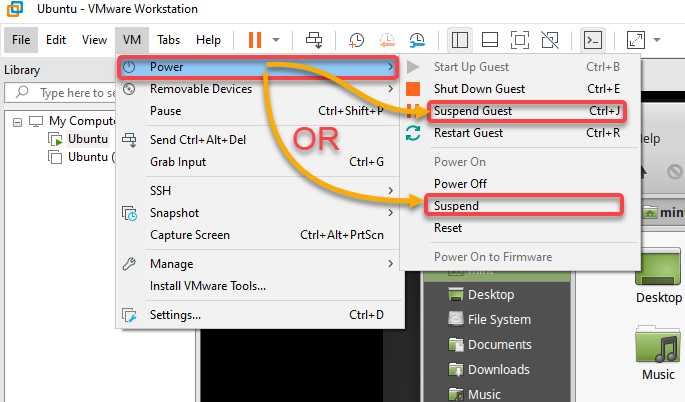
이제 VM 메뉴를 다시 클릭하고 다음 중 하나를 선택하여 일시 중지된 VM을 재개하십시오.
- 이력서 – 일시 중단된 상태에서 VM을 다시 시작합니다.
- 게스트 다시 시작 (Ctrl+B) – VM을 일시 중단된 상태에서 다시 시작하고 네트워크에 다시 연결합니다.
변경 사항이나 내용을 추가한 후 VM을 다시 시작하면 중단 시의 상태로 돌아갈 수 없습니다. 동일한 상태로 반복적으로 돌아가려면 나중에 이 자습서의 나중 섹션에서 배울 스냅샷을 찍어야 합니다.
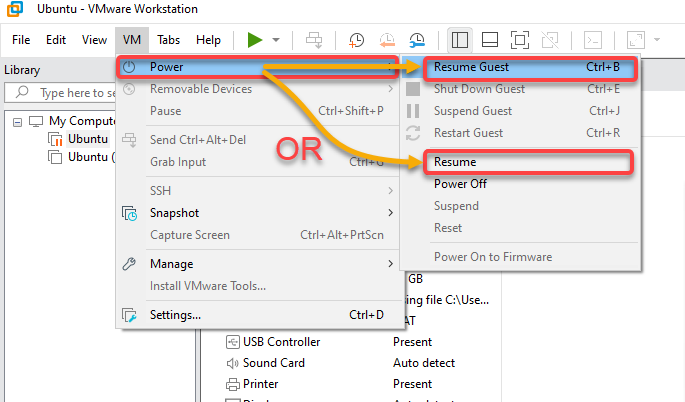
기존 VM 복제
아마도 기존 VM과 동일한 VM을 추가할 계획이 있을 것입니다. 이 경우 VMware를 사용하여 VM, OS, 네트워크 구성 및 모든 다른 설정을 복제할 수 있습니다.
1. VM을 선택하고(왼쪽 패널), VM 메뉴를 클릭하여 VM 클론을 열려면 Manage → Clone을 클릭합니다.
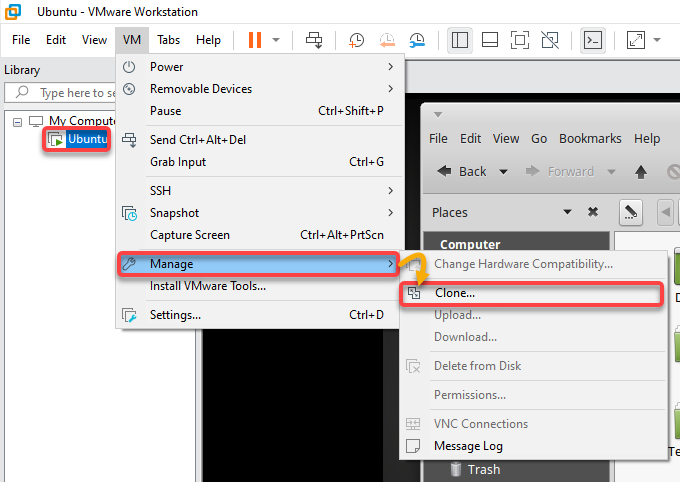
2. 다음으로 선택한 VM의 완전한 복제본을 만들려면 “전체 복제 만들기” 옵션을 선택하고 다음을 클릭합니다.
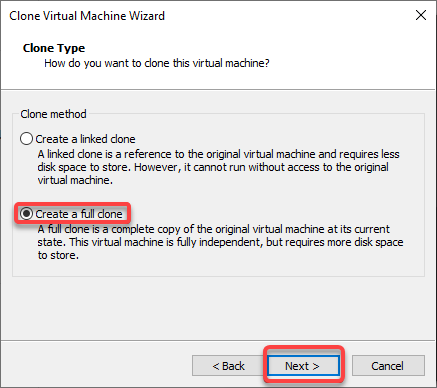
3. 마지막으로 클론할 VM의 이름(클론 Ubuntu), 클론을 저장할 위치를 제공하고 클릭하여 선택한 VM을 클론합니다.
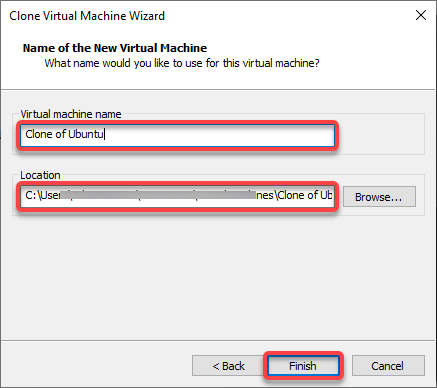
클론 프로세스가 완료되면 지정한 이름(클론 Ubuntu)의 클론된 VM이 표시됩니다.
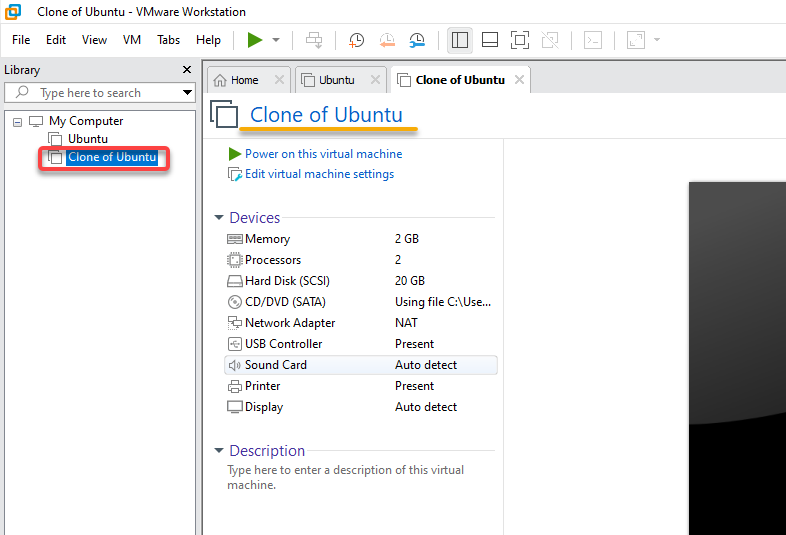
VM 스냅샷 찍기 및 복원
VM이 꼬이면 안전장치가 도움이 됩니다. VM의 스냅샷을 찍으면 언제든지 VM의 좋은 상태로 되돌릴 수 있습니다.
1. VM을 선택하고 VM → 스냅샷 → 스냅샷 찍기를 클릭하여 VM의 스냅샷을 찍습니다.
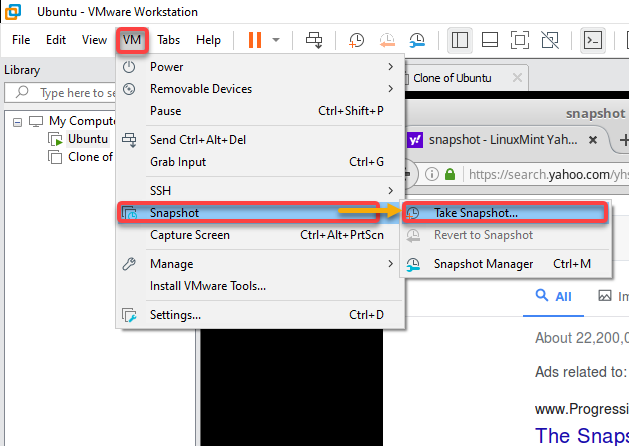
2. 다음으로 고유한 스냅샷 이름 및 설명(선택 사항)을 제공하고 스냅샷 찍기를 클릭하여 선택한 VM의 스냅샷을 찍습니다.
스냅숏을 찍으면 워크스테이션은 VM의 전체 상태를 캡처하고 스냅숏은 VM의 위치에 저장됩니다.
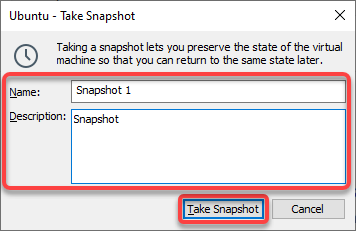
3. VM을 선택하고 VM 메뉴를 클릭한 다음 → 스냅숏 → 스냅숏 <스냅숏 이름>으로 VM을 이전 상태로 되돌립니다.
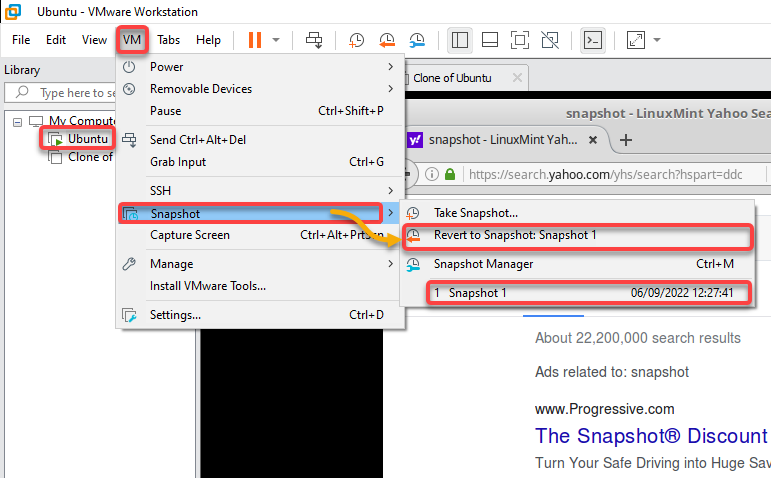
4. 이제 VM을 선택하고 VM 메뉴를 클릭하여 VM 설정에 액세스합니다.
5. 마지막으로 다음을 사용하여 VM을 종료할 때 VMware가 스냅숏 작업을 설정하십시오:
- 옵션 탭에서 스냅숏 (왼쪽 패널)을 선택하십시오.
- 새로운 스냅숏 찍기 옵션을 선택하여 VM을 종료할 때 VMware가 새로운 스냅숏을 찍도록 합니다.
- 확인을 클릭하여 변경 사항을 저장하십시오.
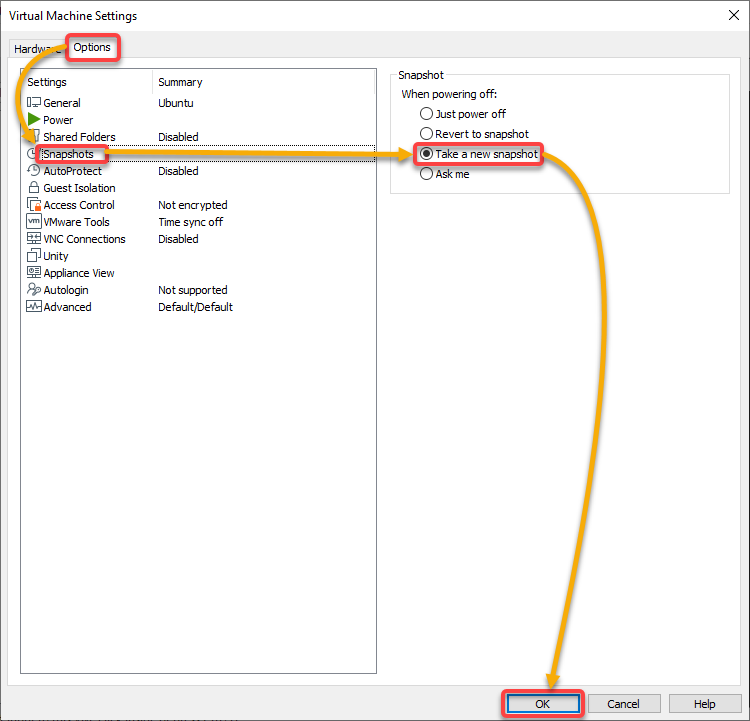
스냅숏 범위를 유지하는 자동 보호 기능 활성화
스냅숏을 사용할 때 VMware를 눈에 띄게 만드는 또 다른 기능은 다른 복원 지점을 선택할 수 있다는 것입니다. 어떻게? AutoProtect 기능을 활성화하여 여러 스냅숏을 유지할 수 있습니다.
옵션 탭으로 이동하고 가상 머신 설정 창에서 AutoProtect (왼쪽 패널)을 선택하여 AutoProtect 설정에 액세스합니다.
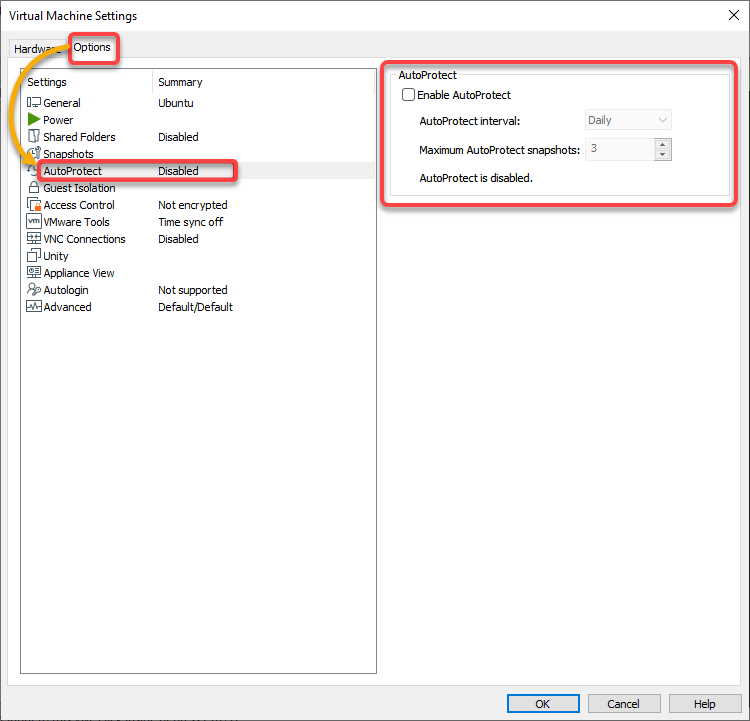
이제 다음과 같이 AutoProtect 설정을 구성하십시오:
- AutoProtect 활성화 상자를 선택하여 기능을 활성화하십시오.
- 스냅숏 간의 간격을 선택하십시오 (즉, 매일). 이 옵션은 정기적으로 지정된 간격으로 스냅숏을 찍어 VM의 상태를 보존합니다.
- 최대 AutoProtect 스냅숏 보관 개수를 선택하십시오.
- 변경 사항을 저장하려면 확인을 클릭하십시오.
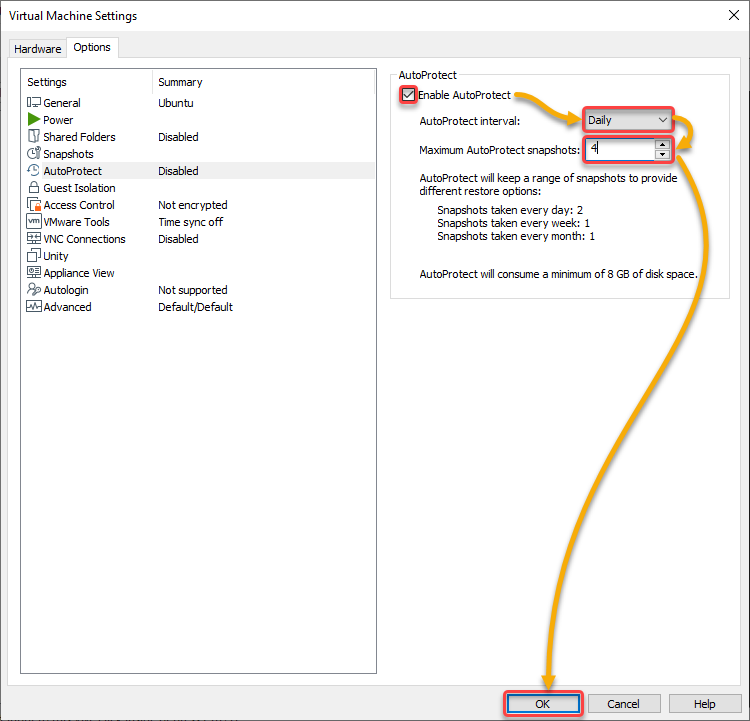
스냅숏 삭제
스냅숏을 가지고 있다는 것은 확실히 도움이 되지만, 너무 많은 스냅숏이 있는 것도 혼란스러울 수 있습니다. 특히 사용하지 않는 스냅숏이 남아 있는 경우 더 그렇습니다. 걱정하지 마세요. VMware를 사용하면 몇 번의 클릭만으로 스냅숏을 삭제할 수 있습니다.
VM을 선택하고 VM 메뉴 → 스냅숏 → 스냅숏 관리자를 클릭하여 스냅숏 관리자에 액세스합니다.
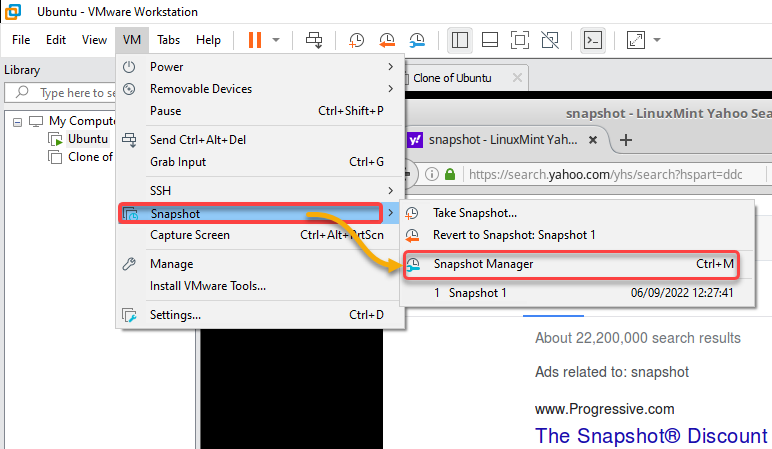
이제 다음을 사용하여 스냅숏을 삭제하십시오:
- 자동 보호된 스냅숏 표시 옵션을 선택하여 AutoProtect 기능에 의해 캡처된 스냅숏 목록을 볼 수 있습니다.
- 스냅숏을 선택하고 삭제 버튼을 클릭하여 스냅숏을 삭제합니다.
- 스냅숏 관리자를 종료하려면 닫기를 클릭하십시오.
스냅숏을 삭제할 때 주의하십시오. 그렇게 하면 이전에 보존된 VM 상태가 제거되며 해당 상태로 다시 돌아갈 수 없습니다.
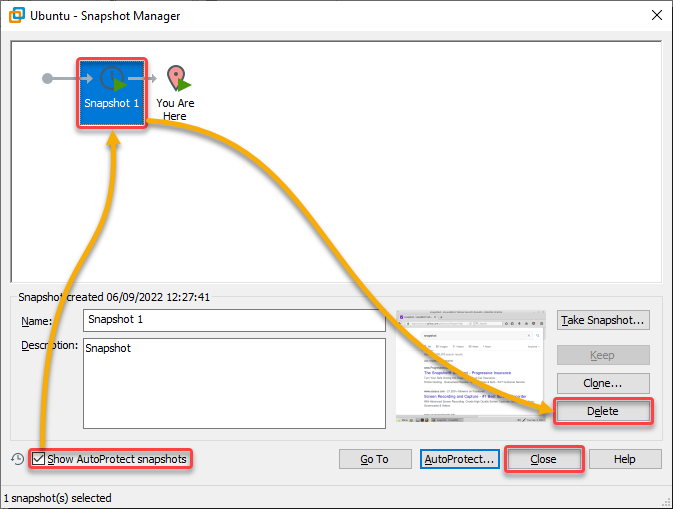
백그라운드에서 VM 실행 유지
VM을 실수로 닫았을 때 VM을 다시 시작하는 것을 피하고 싶을 수 있습니다. 그렇다면 백그라운드에서 실행하면 됩니다.
편집 메뉴를 클릭하고 환경 설정을 선택하여 VM의 VMware 환경 설정에 액세스합니다.
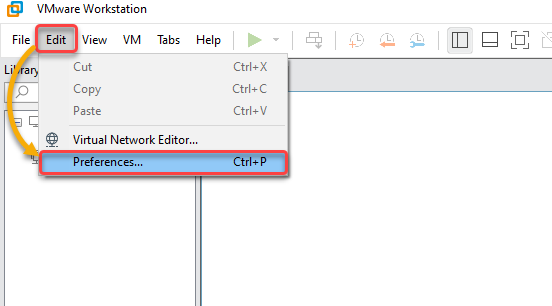
다음으로, 작업 영역(왼쪽 패널)을 선택하고 작업 스테이션을 닫은 후에도 VM을 실행 상태로 유지 상자를 선택하고 변경 사항을 저장하려면 확인을 클릭하십시오.
이 기능을 활성화하면 가상 머신이 항상 백그라운드에서 실행되고, 전원이 켜진 가상 머신을 닫을 때 작업 선택을 하지 않아도 됩니다.
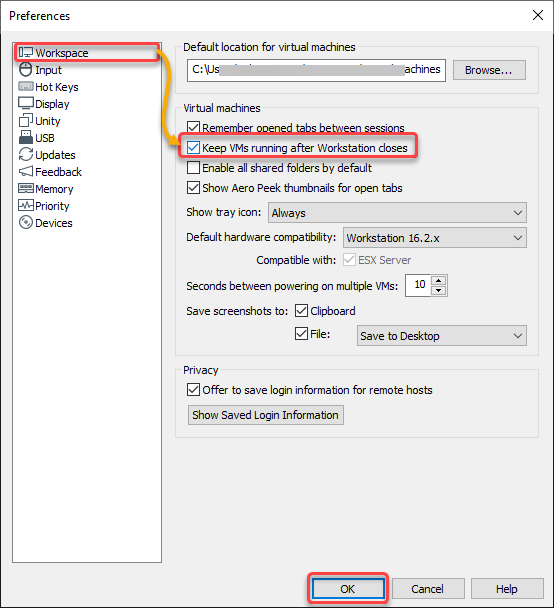
Hyper-V 관리자에서 가상 머신 가상화
VMware와 같은 타사 소프트웨어 사용이 불편한 경우, Hyper-V라는 또 다른 가상화 플랫폼이 흥미를 끌 수 있습니다. Hyper-V는 Microsoft Corporation의 가상화 제품으로, VM을 생성하고 실행할 수 있는 베어메탈 하이퍼바이저입니다.
Hyper-V는 Windows, Linux 및 FreeBSD 운영 체제를 지원합니다. VMware에서 한 것과 마찬가지로, 다음 섹션에서 Hyper-V에서 관리할 VM을 생성합니다.
Hyper-V에서 VM 생성하기
Hyper-V에서 VM을 생성하는 방법은 VMware와 유사하지만, 두 플랫폼 간에는 단계가 다릅니다.
VM을 생성하는 대신에, Hyper-V에서 VM을 가져올 수도 있습니다. Hyper-V는 기존 VM을 복제하는 것과 동등한 내보내기 및 가져오기 기능을 지원합니다.
1. 데스크톱 또는 시작 메뉴에서 관리자로 Hyper-V 관리자를 시작합니다.
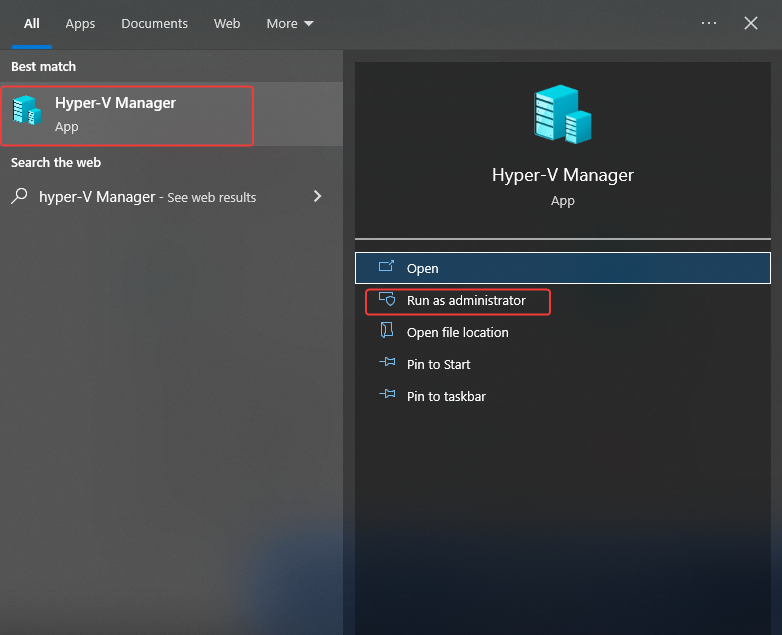
2. 다음으로 장치를 마우스 오른쪽 버튼으로 클릭하고 컨텍스트 메뉴에서 새로 만들기 → 가상 머신을 선택하여 새 VM을 만듭니다.
A New Virtual Machine Wizard opens where you can configure your new VM (step three).
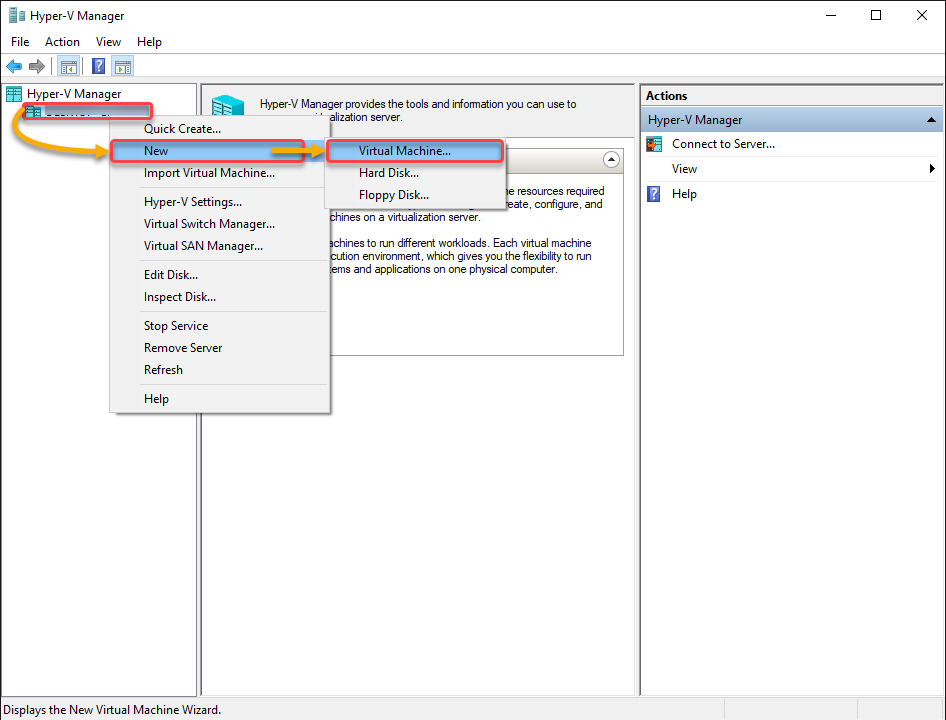
3. 시작 페이지를 보면 “시작하기 전에”페이지가 표시되면 “다음”을 클릭합니다.
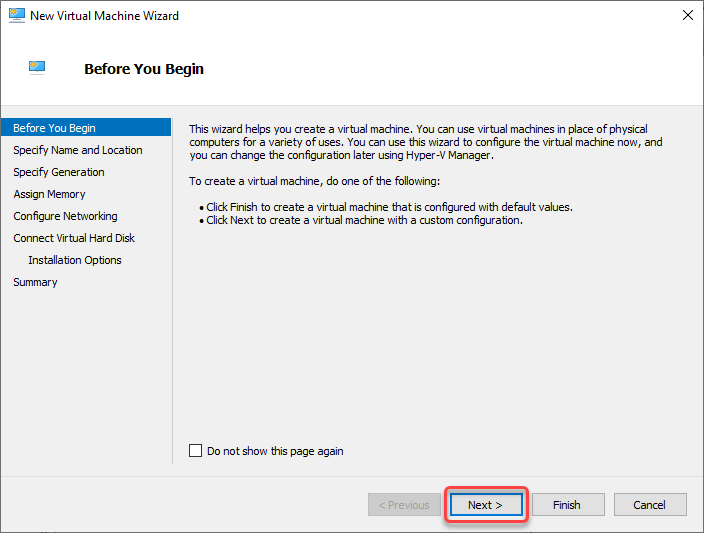
4. 이제 새 VM의 이름을 지정하고 “다음”을 클릭합니다.
다른 VM 위치를 생각하고 있을 수도 있습니다. 그 경우 “가상 머신을 다른 위치에 저장”란에 체크하고 위치를 설정하기 위해 찾아보기를 클릭합니다.
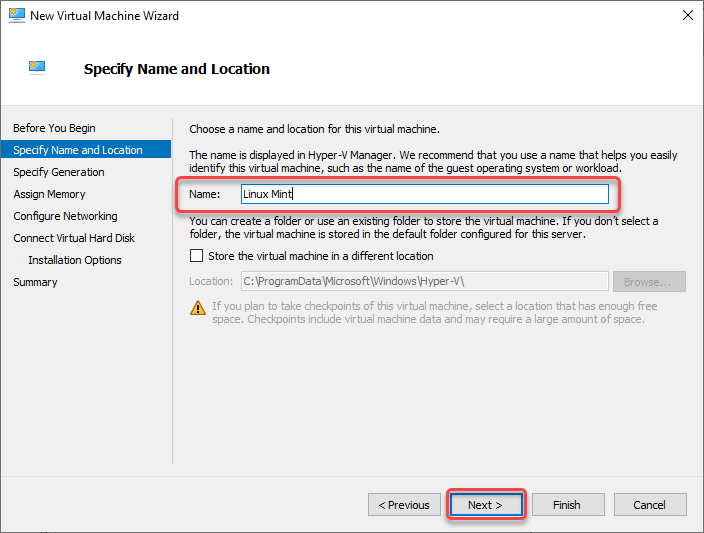
5. 새 VM의 목적에 따라 세대를 지정하고 다음을 클릭합니다:
- 1세대 – 레거시 및 32비트 및 64비트 OS 버전에서 실행되는 새 프로그램에 대한 것입니다.
- 2세대 – 64비트 시스템만 지원하는 고급 프로그램에 대한 것입니다.
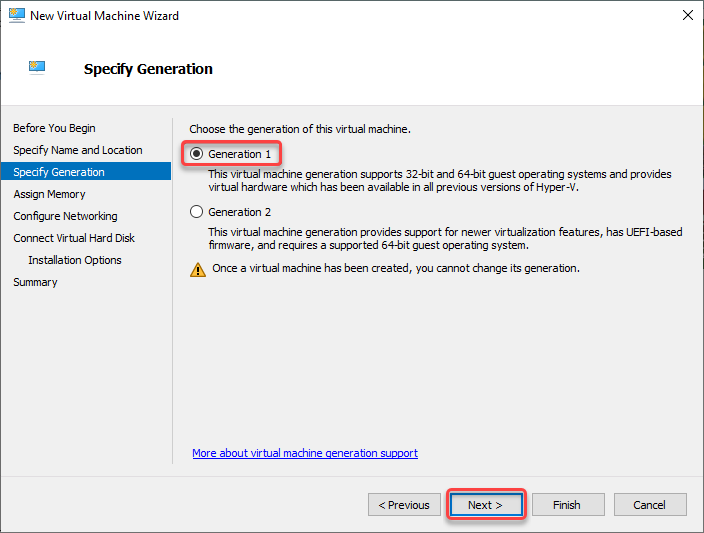
6. 다음으로 설치하려는 게스트 OS의 최소 메모리 요구 사항을 확인하고 성능 향상을 위해 충분한 메모리를 할당하고 “다음”을 클릭합니다.
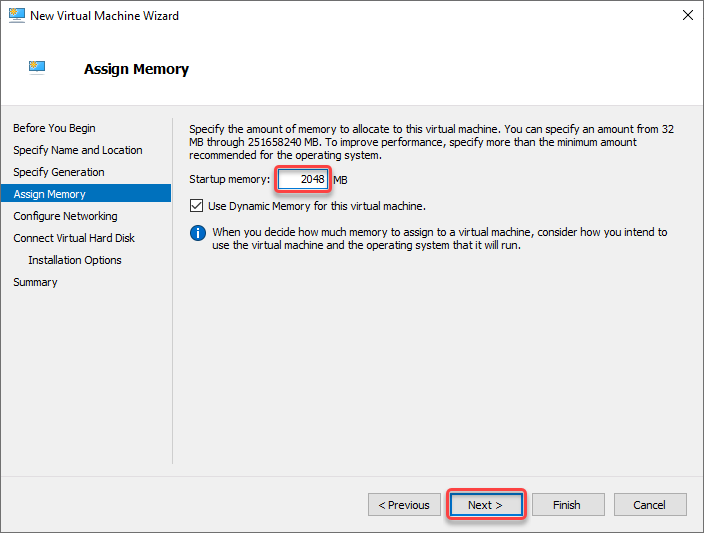
7. VM 네트워크 액세스를 구성하려면 드롭다운 필드에서 기본 스위치 옵션을 선택하고 “다음”을 클릭합니다.
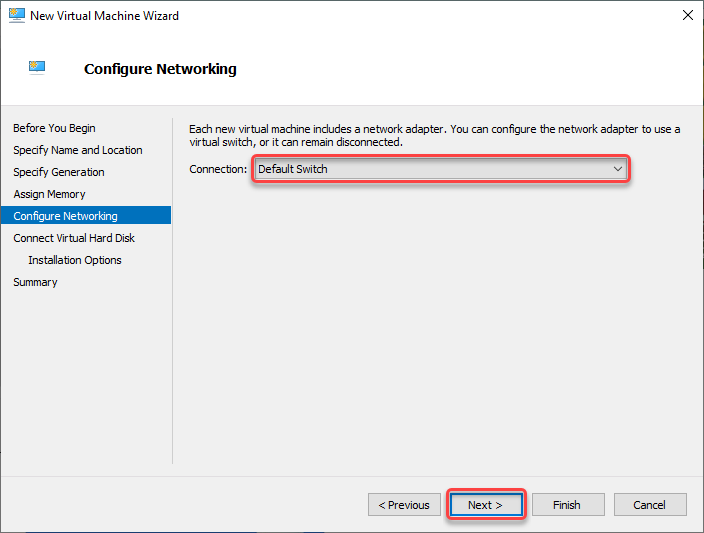
8. 가상 하드 디스크 옵션을 만들고, 게스트 OS가 설치될 가상 디스크에 충분한 저장 공간 (30)을 지정하고 “다음”을 클릭합니다.
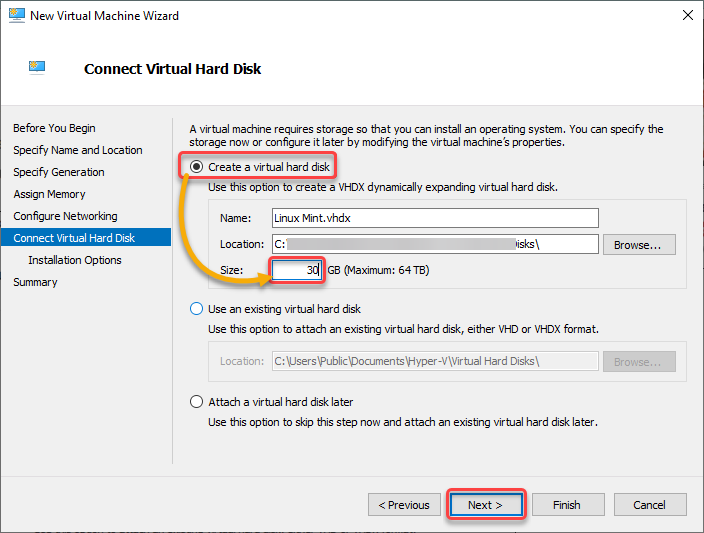
9. 부팅 가능한 CD/DVD-ROM에서 운영 체제를 설치하려면 ISO를 찾아보기를 클릭하고 “다음”을 클릭합니다.
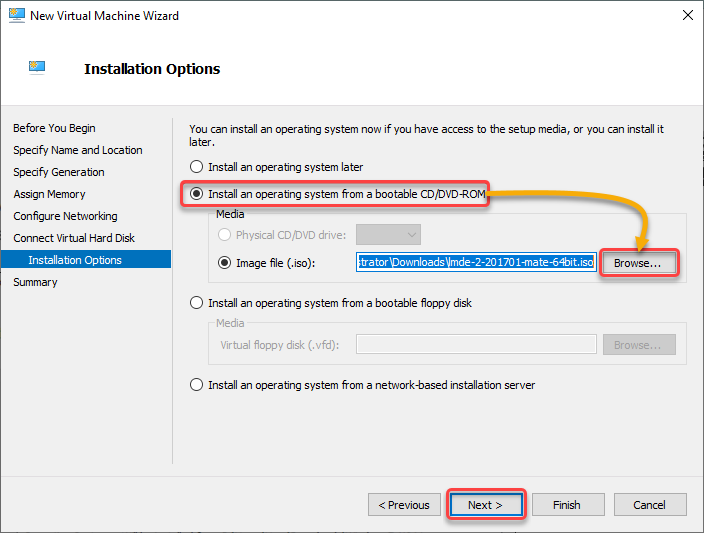
10. 마지막으로 VM 구성을 검토하고 “완료”를 클릭하여 새 VM을 만듭니다.
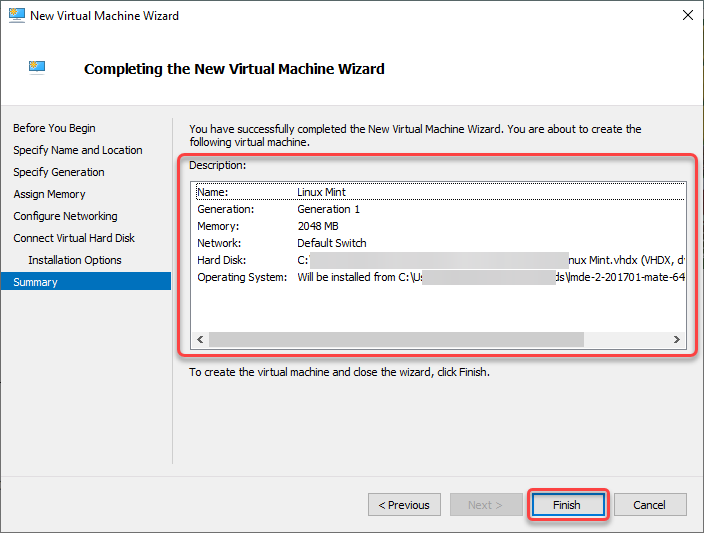
가상 머신 실행 및 종료하기
VM웨어와 마찬가지로 Hyper-V에서는 VM에 대한 작업을 수행하는 방법이 이미 별도의 창(가장 오른쪽)에 명시되어 있습니다. 해당 창은 작업이라고 라벨이 붙어 있습니다.
1. 목록에서 새로 생성한 VM을 선택하고 VM을 실행하려면 (리눅스 민트와 같은) 게스트 OS 섹션(오른쪽 창)에서 Connect를 클릭합니다. 별도의 콘솔이 열리며 여기에서 게스트 OS에 액세스할 수 있습니다.

2. 다음으로 OS를 VM에 설치하기 위해 시작을 클릭합니다.
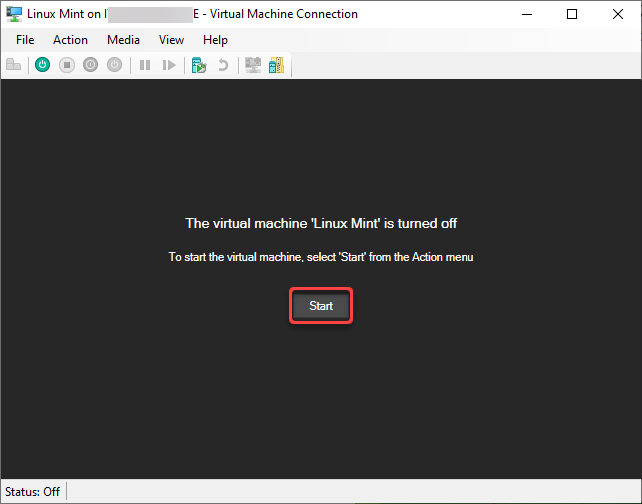
설치가 완료되면 VM에서 게스트 OS가 부팅됩니다. 아래 그림에서 볼 수 있습니다.
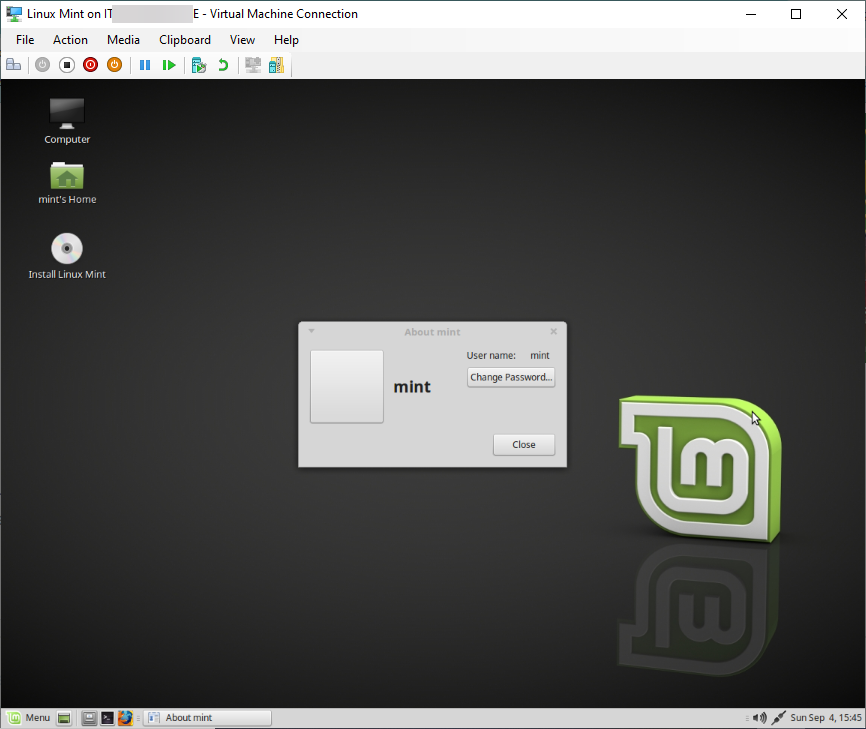
3. 이제 VM을 마우스 오른쪽 버튼으로 클릭하고 다음 중 하나를 선택하여 VM을 종료합니다:
- 전원 끄기 – 물리적 컴퓨터의 전원을 차단하는 가상 동등물입니다.
- 종료 – 게스트 OS에 정돈된 종료를 지시합니다.
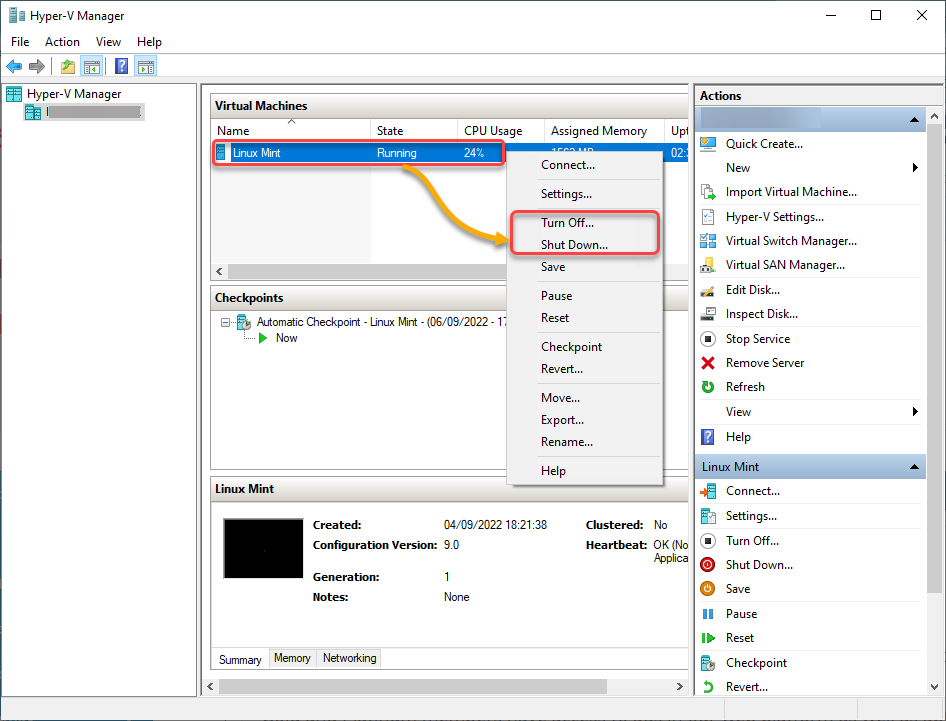
VM 일시 중지 및 재개
Hyper-V에서 VM을 일시 중지하는 것은 VMware에서 VM을 일시 중지하는 것과 유사하며 VM을 일시적으로 중지시킵니다. 그러나 VM을 일시 중지하면 할당된 메모리가 해제되지 않음에 유의하십시오. 따라서 메모리는 다른 VM을 시작할 수 없습니다.
목록에서 VM을 선택하고 컨텍스트 메뉴에서 일시 중지를 선택하여 선택한 VM을 일시 중지합니다.
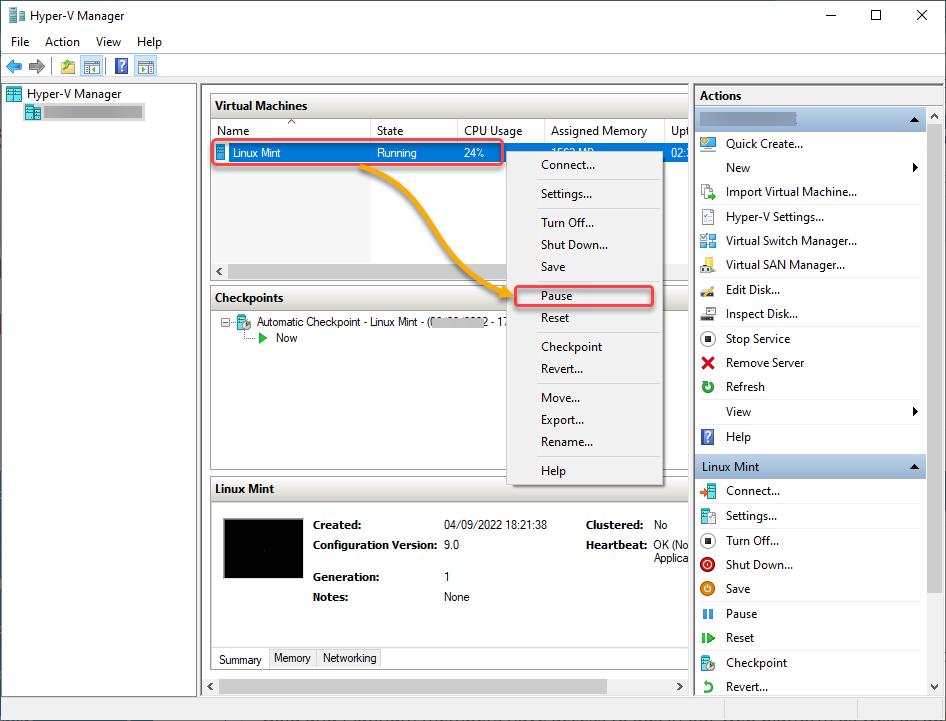
이제 일시 중지된 VM을 마우스 오른쪽 버튼으로 클릭하고 컨텍스트 메뉴에서 다시 시작을 선택하여 VM을 재개합니다.
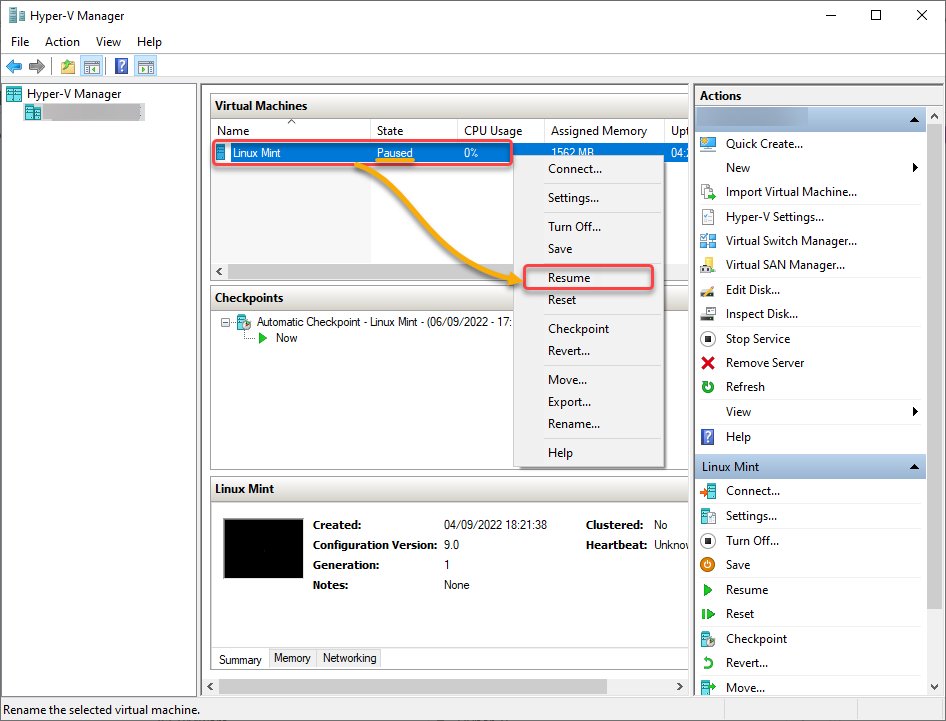
Hyper-V 워크스테이션에서 네트워크 구성
VM을 그대로 두고 네트워크를 구성하지 않을 수 없습니다. Hyper-V에서는 VM의 네트워크를 구성하는 것이 VMware와 유사하지만 다른 단계와 기능이 있습니다.
VM이 꺼진 상태에서만 가상 어댑터를 추가하거나 제거할 수 있다는 점을 주의하십시오. 그러나 대부분의 설정은 VM이 온라인 상태일 때 변경할 수 있습니다.
VM의 네트워크를 구성하려면 다음을 따르십시오:
VM에 마우스 오른쪽 버튼을 클릭하고 설정을 선택하여 VM 설정에 액세스하십시오.
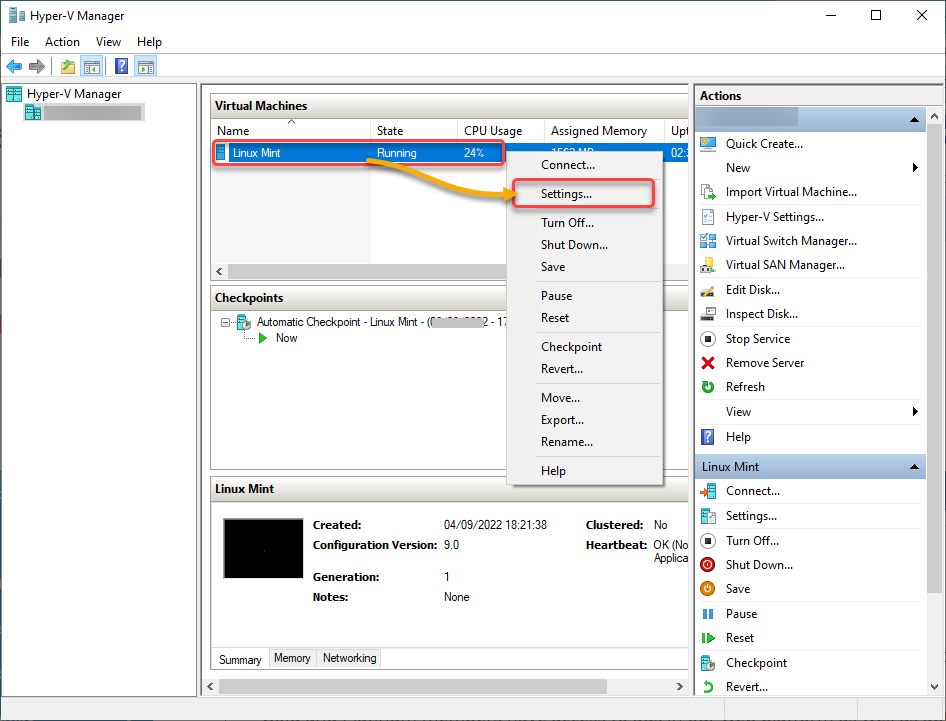
이제 다음과 같이 VM의 네트워크를 구성하십시오:
- VM의 네트워크 어댑터 구성에 액세스하려면 왼쪽 패널에서 네트워크 어댑터를 선택하십시오.
- 가상 스위치 드롭다운에서 기본 스위치 옵션을 선택하십시오.
- 가상 어댑터를 특정 가상 LAN(VLAN)에 배치하려면 가상 LAN 식별 사용 상자를 선택하십시오.
- 활성화 상자를 선택하고, 가상 어댑터의 트래픽 특성을 형성하기 위해 대역폭 관리 상자를 선택하고 최소와 최대 대역폭을 조정하십시오.
- 확인을 클릭하여 VM의 네트워크 구성을 저장하십시오.
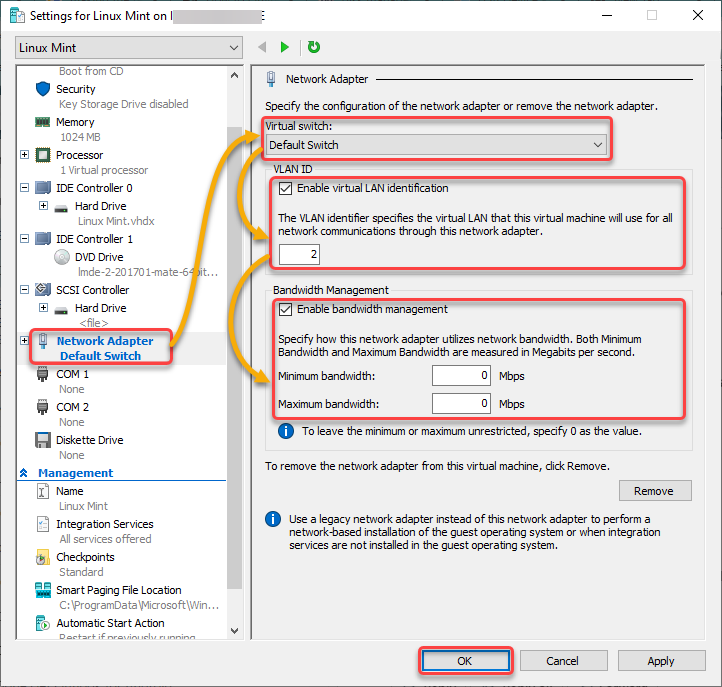
체크포인트 저장 및 복구
체크포인트는 특정 시점에서 VM 상태를 저장하는 것을 허용하며, VMware의 스냅숏과 유사합니다. 이러한 체크포인트는 시스템에 일부 새로운 변경 사항을 적용할 계획일 때 유용합니다. 예기치 않은 오류가 발생하면 항상 VM을 이전 상태로 되돌릴 수 있으며, 모든 변경 사항을 삭제할 수 있습니다.
Hyper-V 복제 설정 방법 [단계별]VM에 대한 체크포인트를 저장하려면:
1. VM을 선택하고 마우스 오른쪽 버튼을 클릭하여 체크포인트를 생성하고, 생성하기 위해 컨텍스트 메뉴에서 체크포인트를 선택하세요.
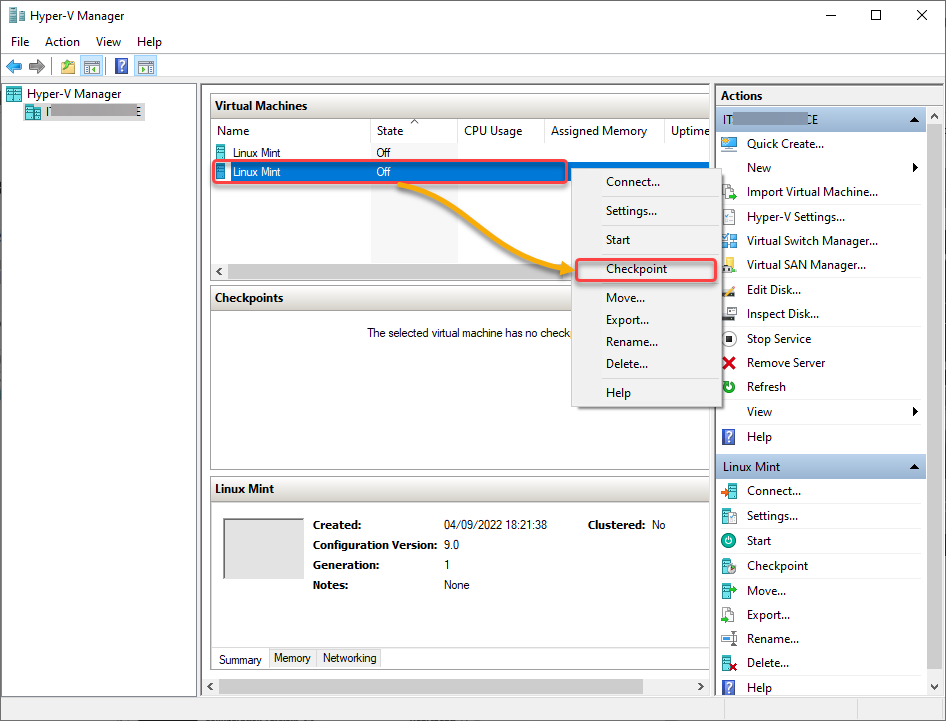
아래 그림과 같이 체크포인트가 생성되며, 체크포인트 섹션에서 액세스할 수 있습니다.
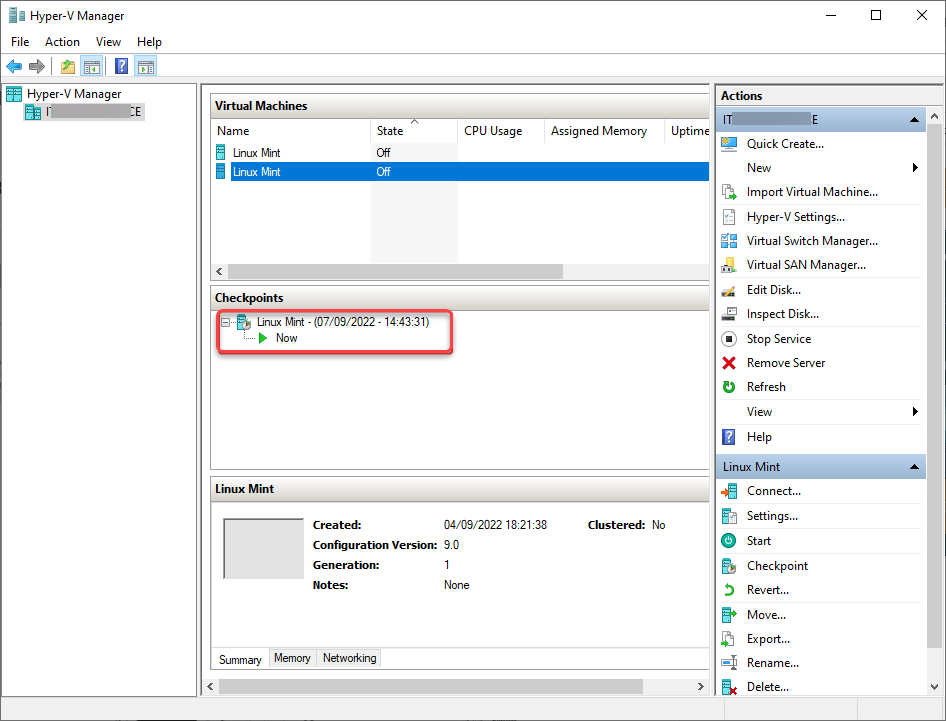
2. VM을 선택하고 마우스 오른쪽 버튼을 클릭하여 복원할 체크포인트를 선택한 후, 선택한 체크포인트로 복원하기 위해 Apply를 선택하세요.

3. 이제 아래의 대화 상자에서 옵션을 선택하세요. 각 옵션의 기능은 다음과 같습니다:
- 체크포인트 생성 및 적용 – 선택한 체크포인트를 적용하기 전에 VM의 새로운 체크포인트를 생성합니다.
- 적용 – 선택한 체크포인트만 적용합니다. 이 작업은 실행취소할 수 없습니다.
- 취소 – 변경 사항을 적용하지 않고 대화 상자를 닫습니다.
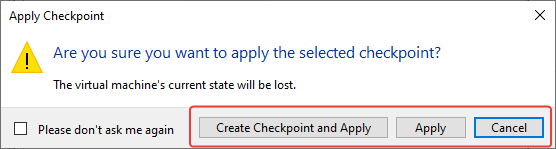
VM의 자동 종료 동작 설정
A machine tends to shut down unexpectedly at some point, which causes you to lose your work on your VM. As a resolution, you may want to change the Automatic Stop Action set on your VM, which is Hyper-V’s behavior towards your VM when your computer shuts down.
다음과 같이 자동 종료 동작을 설정하세요:
- VM의 설정 창에서 자동 종료 동작(왼쪽 패널)으로 이동하세요.
- 가상 머신 상태 저장 옵션을 선택하여 컴퓨터가 종료되거나 재시작될 때 VM의 상태를 보존하고 저장합니다. 이 옵션은 Hyper-V가 다음 시작 때 자동으로 VM을 실행하도록 지시합니다.
- 변경 사항을 저장하기 위해 확인을 클릭하세요.
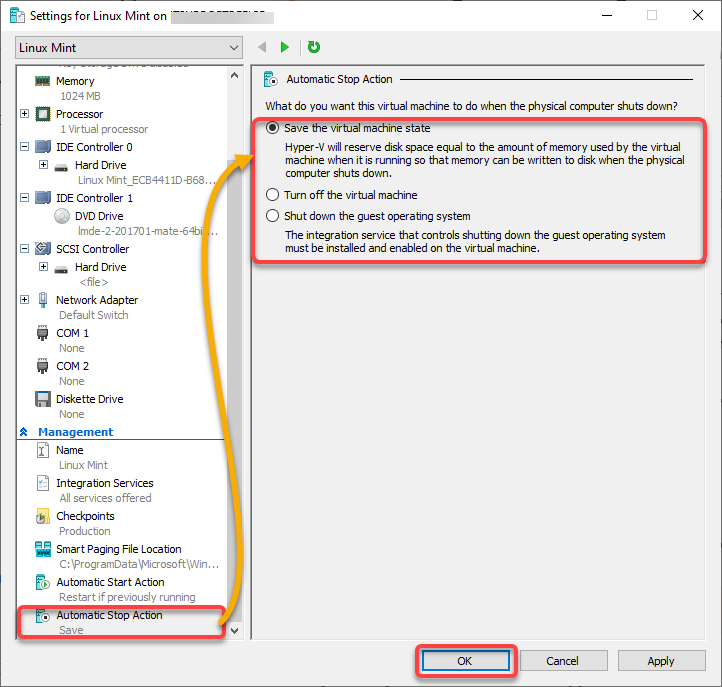
결론
이 튜토리얼을 통해 VMware Workstation이나 Hyper-V를 사용하여 물리적 하드웨어 장치의 여러 가상 인스턴스를 생성하고 관리하는 방법을 배웠습니다.
{
“error”: “Upstream error…”
}













